Jak vyčistit oblast tisku v aplikaci Excel 2010
Microsoft Excel 2010 umožňuje přizpůsobit většinu aspektů tabulky, včetně způsobu, jakým se vytiskne. Pokud jste dříve nastavili tiskovou oblast pro dokument, pak víte, že můžete vynutit Excel, aby vytiskl oblast buněk, kterou jste určili, bez ohledu na to, zda v těchto buňkách jsou informace, nebo zda existují další informace o tabulka. Bohužel, zatímco je nastavena oblast tisku, je to jediný rozsah buněk, které budete moci tisknout. Pokud se tedy chcete naučit, jak vyčistit tiskovou oblast v aplikaci Excel 2010, protože určená tisková oblast již není přesná nebo protože chcete tisknout jinou oblast tabulky, postupujte podle níže uvedených pokynů.
Zastavte Excel 2010 v tisku určené oblasti tisku
Označení oblasti tisku v aplikaci Excel 2010 je velmi užitečné, pokud máte velkou tabulku a pouze pravidelně ji musíte vytisknout. Nemusíte pamatovat na změnu nastavení tiskárny, kdykoli vytvoříte kopii tabulky, a můžete nakonfigurovat všechna nastavení rozvržení stránky tak, aby se tabulka tiskla tak, aby se vešla na určitý počet stránek. Pokud se však tato oblast tisku změní a je třeba nastavení odstranit, můžete oblast tisku vymazat v aplikaci Excel 2010.
Krok 1: Otevřete dokument Excel s nastavenou oblastí tisku, kterou chcete vymazat.
Krok 2: Klikněte na kartu Rozvržení stránky v horní části okna.

Krok 3: Klikněte na rozevírací nabídku Oblast tisku v části Nastavení stránky pásu karet v horní části okna a poté vyberte možnost Vymazat oblast tisku.
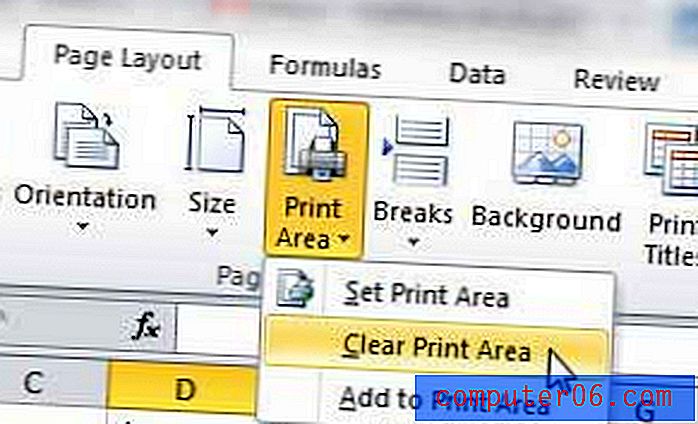
Pokud chcete tabulku vytisknout a tentokrát ignorovat tiskovou oblast a přitom ji ponechat neporušenou pro budoucí tisk, můžete také v nabídce Tisk vybrat možnost Ignorovat tiskovou oblast .

Toto nastavení najdete kliknutím na kartu Soubor, klepnutím na Tisk, klepnutím na rozevírací nabídku Tisk aktivních listů a výběrem Ignorovat oblast tisku .



